
|
Архитектура Аудит Военная наука Иностранные языки Медицина Металлургия Метрология Образование Политология Производство Психология Стандартизация Технологии |

|
Архитектура Аудит Военная наука Иностранные языки Медицина Металлургия Метрология Образование Политология Производство Психология Стандартизация Технологии |
Тапсырма 3. Формуланы енгізу.
1. Жұмыс кітабының 3-ші бетін “Формула1”деп өзгертіңіз; 2. А5 және С5 ұяшықтарына кез келген сан енгізіңіз. 3. Формуланы кірістіру қажет ететін ұяшықты белсенді етіңіз. 4. “=” белгісін қойып, формуланы енгізіңіз (мысалы: =А5*С5). Енгізу барысында формула екі орында: ағымдағы ұяшықта және өрнектер жолағында көрініс табады. 3. Деректерді енгізгеннен кейін <Enter> пернесін немесе өрнектер жолағындағы Енгізу 4. Келесі кестені енгізіңіз және формулалар көмегімен толтырыңыз: Кірістік салық мына түрде есептеледі, егер жалақы [1000-100000]-ға дейін 1%, (100000-150000]-ға дейін 3%, ал (150000-200000]-ға дейін -5%.
Тапсырма 4. Мәтінмен және датамен орындалатын операциялар. Мәтінді біріктіру. MS Excel-де тек арифметикалық формулалар ғана өңделмейді, сонымен қатар мәтінмен де әр түрлі операциялар орындап, жұмыс кітабындағы диапазондар мен ұяшықтарды салыстыруға болады. Сол операцияларды қарастырайық. Конкатенация дегеніміз – мәтінді, санды және датаны бір ұяшыққа жинау. Конкатенацияның операторы & белгісімен жазылады. MS Excel жұмыс бетіндегі әр түрлі ұяшықтарда орналасқан мәліметтерді бір ұяшыққа орналастыру керек. Жұмыс кітабының 4-ші бетін “Мәтін” деп өзгертіңіз, А1:D1 ұяшықтарына төменде суретте көрсетілгендей берілгендерді енгізіңіз. Есептің шешімі суретте көрсетілген. Мұнда A5 және А7 ұяшықтарына сәйкесінше формулалар енгізілген: =A1&" "&ТЕКСТ(B1;"ДДММГГГГ")&" "&ТЕКСТ(C1;"####р.")&" "&D1 немесе =A1&" "&ТЕКСТ(B1;"ДДМММГГГГ")&" "&C1&" "&D1 Мұндағы ТЕКСТ( ) функциясы дата мен ақша форматтарын жаңа форматқа көшіруге мүмкіндік береді және оларды мәтінге айналдырады.
Тапсырма 5. Массивтерді қосу, азайту және мүшелеп көбейту. 1. Жұмыс кітабының 5-ші бетін "Массив" деп өзгертіңіз; 2. Келесі кестені құрыңыз:
3 Тапсырманы орындау үшін: § Қосынды матрица орналасатын диапазонды, мысалы, B6:D8 белгілейсіз; § “ = “ пернесін басасыз; § А матрицасы орналасқан В2:D4 диапазонды белгілейсіз; § “+ “ пернесін басасыз; § В матрицасы орналасқан G2:I4 диапазонды белгілейсіз; § CTRL + SHIFT + ENTERпернелер комбинациясын басасыз. § Нәтижесінде формулалар жолында келесі: = {B2:D4+G2:I4} формуласы шығу керек; 4. Қалған тапсырмаларды жоғарыда көрсетілгендей ретпен орындап көріңіз. Тапсырма 6. Ұяшықтарға адрестерді қолдану. 1. Кестені Excel-де толтырыңыз; 2. Берілген формуланы ұяшыққа енгізіп нәтижесін алыңыз; 3. Жұмыс кітабының 6-ші бетін (Лист6) формула2 атына өзгертіңіз.
Тапсырма 7. Электрондық кестеде моделдеу. 1. Жұмыс кітабының 7-ші бетін “Моделдеу”деп өзгертіңіз; 2. Бөлме және түсқағаз атты модель құрыңыз. Дүкенде түсқағаздар сатылады. Рулонның аты, ұзындығы және ені белгілі. Кез-келген бөлмеге түсқағаз жапсыруға қажет рулондар санын автоматты түрде есептеуге мүмкіндік беретін зерттеу жүргізу керек. 1. Моделдің ақпараттық сипаты.
2. Формалданған модель
Кестелік ақпараттық модельді математикалық модельмен толықтырамыз. 1.Қиындыларды алыптастағанда бөлменің жапсыруға кететін рулон көлемін есептеу формуласы:Sк=(1- Қиынды)*l*d 2. Тіктөртбұрышты бөлмеде ah көлемде екі қабырға, және bh көлемде екі қабырға. Есептеу кезінде жапсырылмайтын терезе, есік көлемін ескере отырып келесі формуланы қолданамыз: Sбөл=2*(a+b)*h*(1-ЖБ) 3. Бөлмеге жапсыруға қажетті рулан саны келесі формуламен есептеледі:N=Sбөл/Sк+1
3. Компьютерлік модель Электрондық кестеде ақпараттық және математикалық модель кестеде үш аймақта қамтылып біріктіріледі: - Алғашқы мәліметтер; - аралық есептеулер; - нәтижелер. Үлгі бойынша есептеу кестесін толтырыңыз.
Есептеулер | Нәтижелер | ||||||||||||||||||||||||||||||||||||||||||||||||||||||||||||||||||||||||||||||||||||||||||||||||||||||||||||||||||||||||||||||||||||||||||||||||||||||||||||||||||||||||||||||||||||||||||||||||||||||||||||||||||||||||||||||||||||||||
| 13 | Атауы | Ұзындығы | Ені | Рулонның көлемі | Рулонның саны | ||||||||||||||||||||||||||||||||||||||||||||||||||||||||||||||||||||||||||||||||||||||||||||||||||||||||||||||||||||||||||||||||||||||||||||||||||||||||||||||||||||||||||||||||||||||||||||||||||||||||||||||||||||||||||||||||||||
| 14 | 1 үлгі | 10,5 | 0,5 | 2 формула | 3 формула | ||||||||||||||||||||||||||||||||||||||||||||||||||||||||||||||||||||||||||||||||||||||||||||||||||||||||||||||||||||||||||||||||||||||||||||||||||||||||||||||||||||||||||||||||||||||||||||||||||||||||||||||||||||||||||||||||||||
| 15 | 2 үлгі | 10,5 | 0,6 |
|
| ||||||||||||||||||||||||||||||||||||||||||||||||||||||||||||||||||||||||||||||||||||||||||||||||||||||||||||||||||||||||||||||||||||||||||||||||||||||||||||||||||||||||||||||||||||||||||||||||||||||||||||||||||||||||||||||||||||
| 16 | 3 үлгі | 10,5 | 0,7 |
|
| ||||||||||||||||||||||||||||||||||||||||||||||||||||||||||||||||||||||||||||||||||||||||||||||||||||||||||||||||||||||||||||||||||||||||||||||||||||||||||||||||||||||||||||||||||||||||||||||||||||||||||||||||||||||||||||||||||||
| 17 | 4 үлгі | 13 | 0,5 |
|
| ||||||||||||||||||||||||||||||||||||||||||||||||||||||||||||||||||||||||||||||||||||||||||||||||||||||||||||||||||||||||||||||||||||||||||||||||||||||||||||||||||||||||||||||||||||||||||||||||||||||||||||||||||||||||||||||||||||
| 18 | 5 үлгі | 13 | 0,6 |
|
| ||||||||||||||||||||||||||||||||||||||||||||||||||||||||||||||||||||||||||||||||||||||||||||||||||||||||||||||||||||||||||||||||||||||||||||||||||||||||||||||||||||||||||||||||||||||||||||||||||||||||||||||||||||||||||||||||||||
| 19 | 6 үлгі | 13 | 0,7 |
|
| ||||||||||||||||||||||||||||||||||||||||||||||||||||||||||||||||||||||||||||||||||||||||||||||||||||||||||||||||||||||||||||||||||||||||||||||||||||||||||||||||||||||||||||||||||||||||||||||||||||||||||||||||||||||||||||||||||||
Ұяшыққа есептеу формуласы енгізіңіз:
| Ұяшықтар | Формула | |
| B9 | =2*($B$6+$B$7)*$B$5*(1-$B$8) | (1) |
| D14 | =(1-$B$12)*B14*C14 | (2) |
| E14 | =ЦЕЛОЕ($B$9/D14)+1 | (3) |
4. Алынған нәтижені талдау.
Берілген кестедегі үлгіде кез келген бөлме үшін рулон санын анықтауға болады. Кестені сақтаңыз.
Тапсырма 8. Тоқсандық үлгерім бойынша сызықтық және жыл бойынша қорытынды үлгерімнің дөңгелек диаграммасын құрыңыз. Диаграммаларды үлгі бойынша өзгертіңіз.
1. Excel-де жаңа кітап ашып, төмендегі кестені құрыңыз.
2. «Итог за год» қатарында Функция шеберін қолданып нәтижелерді алыңыз.
3. Кестені форматтаңыз.
4. Үлгі бойынша диаграмма құрыңыз.
5. Жұмысты ДИАГРАММА.xls деген атпен сақтаңдар.
2013/2014 оқу жылына арналған үлгерім ведомості
| 2013/2014 оқу жылы | "5" | "4" | "3" | "2" | Н/а |
| I тоқсан | 96 | 220 | 316 | 50 | 18 |
| II тоқсан | 52 | 160 | 465 | 17 | 6 |
| III тоқсан | 34 | 316 | 311 | 15 | 24 |
| IV тоқсан | 80 | 313 | 187 | 40 | 80 |
| Жылдық қорытынды: |
|
|
|
|
|
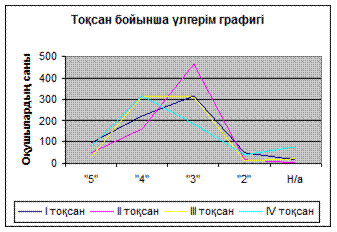

Глоссарий
Ұяшық адресі – баған мен жол атауларының бірігуінен тұрады.
Жұмыс парағы -құжат түрінде қарастырылатын бір тақырыпқа арналған кестелер жиынтығы
Ағымдық ұяшық- жұмыс парағының бір ұяшығы; ол қалың тіктөрт бұрышпен қоршалған ұяшық.
Абсолюттік адрестеу - әрбір ұяшықтың адресін көрсететін сипаттаманың белгісі болады, оның өзгертілмейтін абсолюттік адресінің белгісі баған атының жол парағының алдындағы $ таңбасы болып табылады. Абсолюттік адрес атауына баған және жол атауының парағының атауында $ символы жазылады.
Аралас адрестеу - адресінің сипаттамаларының тек біреуі ғана бекітіледі. $ символы тек қана қажетті белгі алдына қойылады. (B$4,$C2);
Әдебиеттер: [1], [2], [3], [19], [22], [25]
№7 ПРАКТИКАЛЫҚ САБАҚ
Тақырыбы: EXCEL программасында функциялармен жұмыс.
Сабақ мақсаты: Microsoft Excel-де қолданылатын функциялармен танысу, студенттерге қаржылық талдаудың ең қуатты құралдарының бірі болып табылатын қаржылық функциялармен жұмыс жасауды үйрету.
Жоспары:
1. БС, ПС, КПЕР, СТАВКА және БЗРАСПИС қаржылық функцияларын оқып үйрену;
2. ЧПС және ВСД қаржылық функцияларын оқып үйрену;
3. ОСПЛТ, ПРПЛТ және ПЛТ қаржылық функцияларын оқып үйрену
4. Амортизациялық салымды есептеу
5. Инвестицияны талдау
6. Мерзім және уақыт функциялары
7. Мәтіндік функциялар
8. Логикалық функцияларды қолдану
Блиц-тест
1. А1 мен С3 аралығындағы мәндердің қосындысын есептеуге арналған фукцияны көрсетіңіз?
a) СУММ(А1,С3)
b) СУММА(А1,С3)
c) СУММА (А1:С3)
d) СУММА(А1:C$3)
e) СУММ (А1:С3).
2. Excel 2007. Кестелер ішіндегі бір жолды толығынан алып тастау үшін сол жолды ерекшелеп белгілеп алып, мына команда орындалады...
a) Негізгі(Главная)-Жою(Удалить)
b) Формулы-Жою(Удалить);
c) Түр (Вид)-Жою(Удалить);
d) Кірістіру(Вставка)-Жою (Удалить);
e) Формат(Формат)-Жою(Удалить);
3. Excel-дегі минимальді мәнді есептейтін функция?
a) МИН.
b) МИНЗНАЧ.
c) ЗНАЧМИН.
d) МИНА.
e) МАКС.
4. Excel кестесіндегі қалып күй қатарында (строкасостаяния) мынадай мәліметтер болады...
a) Мәліметтер өңдеу режімі атауы
b) Формулалар қатары мәліметі
c) Сайман батырмасы
d) Бас меню командасы
e) Парақтар нөмері
5. Microsoft Excel-де бағандар қалай белгіленеді?
a) Латын алфавитінің әріптерімен
b) 1, 2, 3, ... сандары арқылы
c) Орыс алфавитінің әріптерімен
d) Белгіленбейді
e) Автоматты толтырылады
6. Microsoft Excel-де жолдар қалай белгіленеді?
a) Латын алфавитінің әріптерімен
b) 1, 2, 3, ... сандары арқылы
c) Орыс алфавитінің әріптерімен
d) Белгіленбейді
e) Автоматты толтырылады
7.Ұяшықтар блогының арасын қалай ажыратады?
a) қоснүкте (:) белгісімен
b) нүктелі үтір (;) белгісімен
c) леп (!) белгісімен
d) $ белгісімен
e) * белгісімен
Бақылау сұрақтары:
1. Функция дегеніміз не?
2. Салыстырмалы, аралас және абсолютті сілтеме деген не?
3. БС, ПС, КПЕР, СТАВКА қаржылық функциялары қолданылатын жағдайлары.
4. БЗРАСПИС функциясының ерекшелігі.
5. ЧПС және ВСД функцияларының қолдану жағдайлары.
6. Неліктен қарызды өтеу графигінде пайыз бойынша төлемдер азаяды, ал негізгі қарыздың саны әрбір төлемді өтеу периодымен өседі?
7. Аргументтер дегеніміз не?
Последнее изменение этой страницы: 2019-04-21; Просмотров: 408; Нарушение авторского права страницы